Neturint prieigos prie interneto „Windows 7“, kai prisijungsite per „Wi-Fi“ tinklą

- 4807
- 830
- Antonio Torphy
Neturint prieigos prie interneto „Windows 7“, kai prisijungsite per „Wi-Fi“ tinklą
Šiame straipsnyje spręsime tikriausiai populiariausią problemą, kuri kyla kompiuteriuose su „Windows 7“, kai prisijungsite prie interneto per „Wi-Fi“. Tai "Neturint prieigos prie interneto", Kai, prijungus internetą prie „Wi-Fi“, internetas neveikia, o šalia ryšio piktogramos pranešimų skydelyje pasirodo geltonas trikampis su šauktuku. Ir jei įdėsite žymeklį ant šios piktogramos, tada pasirodys užrašas „Neturint prieigos prie interneto“.

Ir tinklų valdymo centre vis dar gali būti užrašas „nenustatytas tinklas“. Aš pats ne kartą susidūriau su šia problema, sprendimai labai skiriasi. Dabar pabandysime išsiaiškinti, ką daryti, jei turite ryšį be prieigos prie interneto. Šiame puslapyje išspręsime problemą „Windows 7“ sistemos pavyzdyje, Kadangi „Windows 8“, 8.1 ir 10, yra keletas kitų priežasčių ir sprendimų, todėl bus atskiras straipsnis apie juos. Kadangi ši klaida gali atsirasti prisijungus prie interneto per tinklo kabelį arba per „Wi-Fi“, šiame straipsnyje mes tiksliai suprasime jungiamasis per belaidį „Wi-Fi“ tinklą. Dėl prieigos prie interneto problemų per laidą aš parašysiu atskirame straipsnyje, kad instrukcijos būtų paprastesnės ir suprantamos, ir jūs nesate supainioti.
Taigi, jei „Windows 7“ turite nešiojamąjį kompiuterį, prisijungėte prie savo „Wi-Fi“ maršrutizatoriaus ir turite ryšį be prieigos prie interneto, tada jūs nuėjote į adresą, dabar bandysime išspręsti iškilusią problemą.
„Windows 7“: „Neturint prieigos prie interneto“. Ką daryti ir kaip rasti priežastį?
Žiūrėjau straipsnius apie šią problemą kitose svetainėse, ir beveik visi iškart rašo apie kai kuriuos veiksmus, kuriuos reikia atlikti nešiojamuose kompiuteriuose. Patikrinkite IP nustatymus ir T. D. Tačiau, kaip rodo praktika, priežastis, dėl kurios internetas neveikia „Windows 7“, kai jungiasi per „Wi-Fi“, yra pats maršrutizatorius, jo nustatymai arba interneto teikėjas.
Svarbiausia yra nustatyti, kokia problema yra nešiojamame kompiuteryje, maršrutizatoriuje arba interneto teikėjui. Tada jau galite ką nors padaryti, kad išspręstumėte problemą.Aš viską paaiškinsiu ir pasakysiu, Ką daryti pirmiausia:
- Daugelis turi vieną Problema pasirodo nustatant maršrutizatorių. Jei nustatote savo maršrutizatorių, atrodo, kad jau jį nustatėte, prijungėte nešiojamąjį kompiuterį ir ryšio būseną „Neturint prieigos prie interneto“, svetainės neatsidaro, tada turite ieškoti problemos maršrutizatoriaus nustatymai. Greičiausiai neteisingai nustatote maršrutizatorių dirbti su teikėju, peržiūrėkite šį straipsnį. Raskite mūsų svetainės instrukcijose, kaip nustatyti „Rutea“ arba rašykite komentaruose, pabandysiu pasakyti, kur žiūrėti šiuos nustatymus. Prijunkite kitus įrenginius prie interneto (jei įmanoma), patikrinkite, ar jie veikia.
- Jei netikėtai turite tokią problemą dėl „Wi-Fi“, internetas veikė ir staiga sustojo arba išjungus/įjungus, tada pirmas dalykas yra, Perkraukite kompiuterį (nešiojamąjį kompiuterį) ir maršrutizatorių. Tada vėl susisiekite. Galbūt tai išspręs problemą.
- Patikrinti, Ar laidas yra prijungtas nuo teikėjo prie maršrutizatoriaus, Ar jis gerai įdedamas į WAN jungtį. Aš turėjau atvejį, kai mano artimieji nedirbo internete - „neturėdami galimybės naudotis internetu“. Visi savaitę sėdėjo be interneto. Pažvelgiau, ir paaiškėjo, kad jie buvo sujungti iš teikėjo neteisingame maršrutizatoriaus lizde (prijungtas prie LAN, išjungtas perkūnijos metu) :). Aš ką tik pakeičiau jungtį ir uždirbau internetą.
- Įsitikinti, kad Jūs sumokėjote internete. Galbūt paslaugų teikėjas tiesiog išjungė nemokėjimą internete.
- Nustatykite problemą: Nešiojamajame kompiuteryje, maršrutizatoriuje ar interneto paslaugų teikėjas. Tai padaryti nėra sunku. Pvz.: Pabandykite prijungti kitą įrenginį prie šio maršrutizatoriaus. Jei internetas jame veikia, tada problema yra jūsų kompiuteryje. Jei internetas neveikia, tada problema yra arba pačiame maršrutizatoriuje, arba interneto teikėjui. Norėdami patikrinti, kas kaltas, maršrutizatorius ar teikėjas, turite pabandyti prijungti internetą tiesiai prie tinklo jungties kompiuterio kompiuterio. Apeiti maršrutizatorių. Jei internetas veikia, tada problema greičiausiai yra maršrutizatoriuje. Taip pat galite paskambinti teikėjui ir paklausti, ar jie turi problemų jūsų rajone. Dar kartą parašysiu, kad labai svarbu nustatyti, kokia yra problema.
Taip pat galite prijungti nešiojamąjį kompiuterį prie maršrutizatoriaus ne pagal „Wi-Fi“, o naudodami tinklo kabelį. Galbūt internetas veiks.
Sugalvojome svarbiausius momentus, galite pereiti prie šios klaidos sprendimo. Priežastis, kodėl aš manau, kad radai.
Klaidos sprendimas „Neturint prieigos prie interneto“, jei problema yra nešiojamajame kompiuteryje
Jei, pavyzdžiui, internetas veikia kituose įrenginiuose, tačiau jūsų kompiuteryje nėra kompiuterio, greičiausiai problema joje yra problema. Būtų malonu iš karto bandyti jį sujungti su kitais tinklais, pamatyti, kaip tai veiks. Jei staiga pasirodė „Windows 7“ interneto problema „Wi-Fi“, tada pabandykite atsiminti, galbūt kažkas buvo įdiegta arba kai kurie nustatymai buvo pakeisti.
Populiariausias „Windows 7“ sprendimas, kurį visi pataria, yra išrašyti statinį IP ir DNS arba atvirkščiai. Aš jau rašiau apie tai straipsnyje, patikrinkite IP nustatymus „Windows“. Pabandykime.
Paspauskite dešinįjį pelės mygtuką interneto ryšio piktograma (kurią turime turėti su geltona piktograma) ir pasirinkite Tinklų valdymo centras ir bendra prieiga.
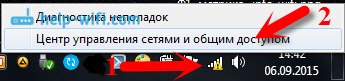
Toliau pasirinkite kairėje Pakeiskite adapterio nustatymus.
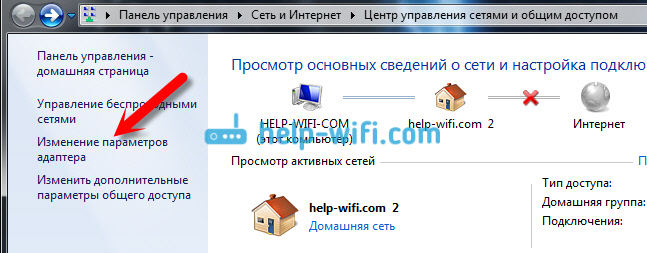
Spustelėkite adapterį su dešiniu mygtuku Belaidžio tinklo ryšys Ir rinktis Savybės. Naujame lange pabrėžiame liniją „Interneto protokolo 4 versija (TCP/IPv4)“ Ir paspauskite mygtuką Savybės. Jei ten turite automatinį IP ir DNS gavimą, tada nustatykite statinius parametrus, kaip mano ekrano kopijoje žemiau. Galite turėti tik IP ir pagrindinius šliuzus. Tai priklauso nuo jūsų maršrutizatoriaus IP adreso (galite pamatyti ant lipduko, pačiame maršrutizatoriuje). Gal IP 192.168.0.50 (50 - šis skaičius gali nustatyti kitą, pavyzdžiui, 100). DNS rinkinys: 8.8.8.8 Ir 8.8.4.4.
Jei ką tik atidarėte parametrus ir jau turite keletą parametrų, statinius adresus, tada jau nustatyėte ten Įdiekite automatinį IP ir DNS gavimą. Turite išbandyti tiek su statiniais adresais (rankomis), tiek su automatiniu gavimu.
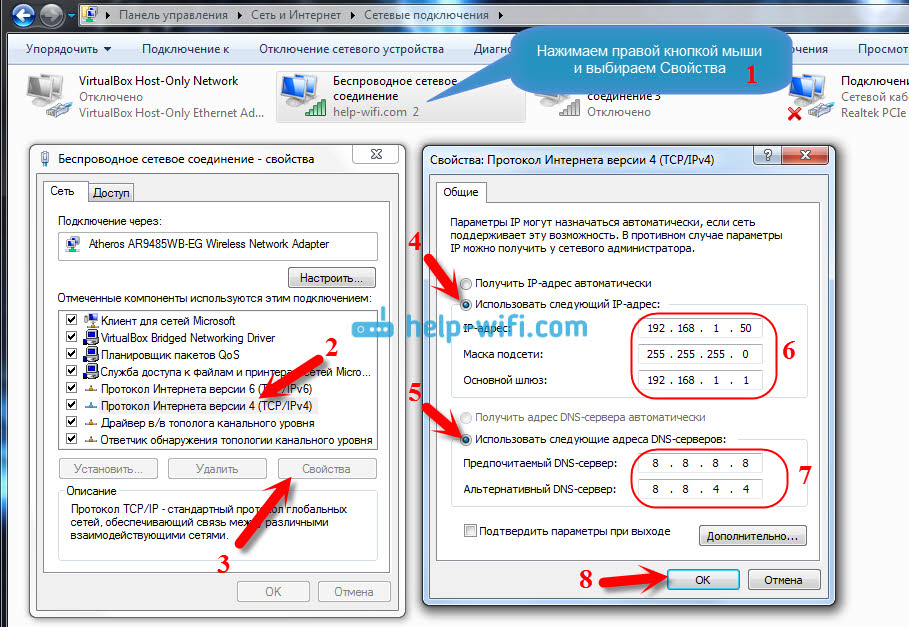
Išsaugokite parametrus ir iš naujo paleiskite nešiojamąjį kompiuterį. Galbūt šių nustatymų pakeitimas išspręs prieigos prie interneto problemą.
Kitas sprendimas: suderinamumo režimo įtraukimas į federalinį standartą (FIPS)
Spustelėkite ryšio piktogramą su internetu pranešimų skydelyje, tada spustelėkite mygtuką Dešiniuoju mygtuku „Wi-Fi“ tinkle, prie kurio esate prisijungę (ir su kuriais stebimos problemos) ir pasirinkite Savybės. Naujame lange eikite į mūrą Saugumas, Spustelėkite mygtuką Papildomos galimybės, ir įdiekite žymės langelį šalia elemento Įgalinkite šį tinklo suderinamumo režimą su federaliniu informacijos apdorojimo standartu (FIPS).
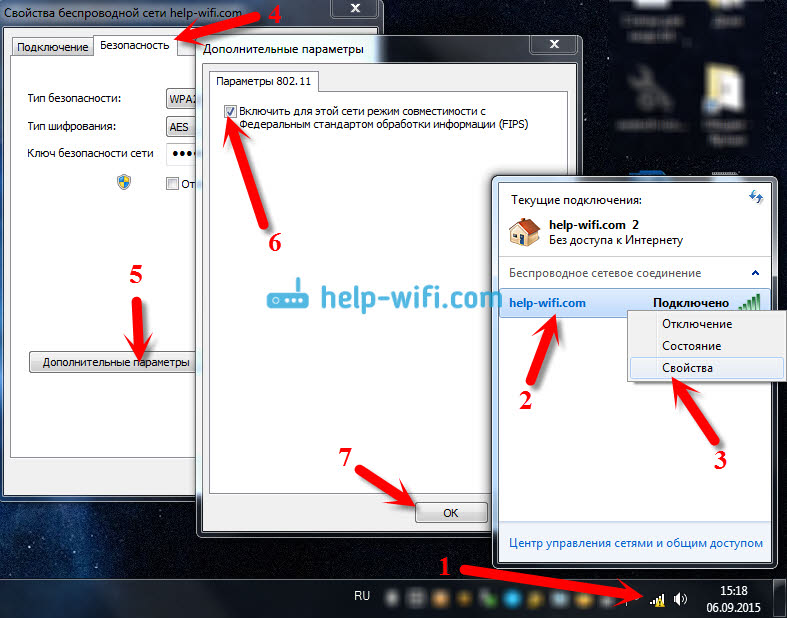
Spustelėkite Gerai, Ir iš naujo paleiskite nešiojamąjį kompiuterį.
Kaip galite pabandyti ištaisyti šią klaidą „Windows 7“? Taip pat galite išjungti antivirusinę, ugniasienę ir kitas programas, kurios gali blokuoti ryšį. Jei niekas nepadeda, tada vis tiek galite atnaujinti savo nešiojamojo kompiuterio „Wi-Fi“ adapterį, šiek tiek informacijos apie jį yra čia.
Kaip tai išspręsti, jei problema yra maršrutizatoriuje arba interneto teikėjui?
Na, aš manau, kad su teikėju viskas yra aišku. Jei internetas tiesiogiai veikia tiesiogiai prisijungdamas, tada problema yra teikėjo problema. Kažkas su įranga, atlikite šiek tiek darbo ir t. D. Arba jūs tiesiog pamiršote grąžinti internetą. Tokiais atvejais mes raginame viską palaikyti ir išsiaiškinti. Asmeniškai aš tokius atvejus turėjau ne kartą. Aš iškart pradėjau tikrinti nustatymus, tačiau paaiškėjo, kad tai yra problema teikėjui.
Jei maršrutizatorius yra kaltas viskuo (šiuo atveju internetas neveiks jokiame įrenginyje, svetainės tiesiog neatidaromos mobiliuosiuose įrenginiuose), tuomet turite patikrinti nustatymus ir kabelius. Kaip jau rašiau aukščiau, patikrinkite, ar internetas yra teisingai prijungtas. Tai turėtų būti kažkas panašaus:

Patikrinkite viską gerai, paleiskite maršrutizatorių.
Jei tai nepadėjo, ypač jei problema kilo nustatant maršrutizatorių, turite patikrinti WAN nustatymus. Paprasčiau tariant, interneto nustatymai. Dažniausiai klaida „be prieigos prie interneto“ pasirodo tada, kai maršrutizatorius negali susisiekti su teikėju, todėl iš tikrųjų nėra prieigos prie interneto. Ir greičiausiai jis negali susisiekti su teikėju, nes maršrutizatoriaus nustatymuose yra neteisingai nustatyta parametrai, kuri.
Maršrutizatoriaus nustatymuose, „WAN“ skirtuke arba internete (jis skirtingais būdais vadinamas skirtingais gamintojais), turite teisingai nurodyti ryšio, kurį naudoja jūsų interneto paslaugų teikėjas, tipą. Ir nustatykite visus parametrus, kurių gali prireikti.
Kiekviename maršrutizatoriuje (tiksliau, skirtingų gamintojų įrenginiuose) tai atliekama skirtingais būdais. Aš čia nerašysiu apie tai, tai yra daug informacijos, aš tiesiog pateiksiu nuorodas į straipsnius, skirtus nustatyti įvairių gamintojų maršrutizatorius. Ant jų jau galite viską sukonfigūruoti. Tiksliai žiūrėkite interneto nustatymą.
„TP-Link“ maršrutizatorių nustatymas, „TL-WR940N“ modelio pavyzdyje
ASUS instrukcijos naudojant RT-N12 pavyzdį+
Maršrutizatorių nustatymas D-Link
„Zyxel“, „Keenetic Start“ modelio pavyzdyje
„Tenda“ prietaisų instrukcijos „Tenda N3“ pavyzdyje
„Linksys“ įrenginių straipsnis „Linksys E1200“ pavyzdyje.
Manau, kad rasite instrukcijas savo maršrutizatoriaus gamintojui.
Tai viskas, aš atnaujinsiu straipsnį ir čia pridėsiu naujų sprendimų. Jei žinote ką nors naujo apie šią problemą, galbūt nusprendėte ją kažkaip kitaip, tada pasidalykite įdomia informacija komentaruose, manau, kad daugelis bus naudingi.
Tikiuosi, kad jums pavyko pašalinti šią klaidą, o internetas uždirbo jūsų nešiojamame kompiuteryje. Galite užduoti savo klausimus. Apibūdinkite problemą, pridėkite ekrano kopijas, pabandykite greitai atsakyti ir padėti patariant.
- « Kaip pamiršti „Window“ „Windows 10“ „Wi-Fi“ tinklą?
- „Wi-Fi Sense“ („Wi-Fi Control“) „Windows 10“. Kokia yra ši funkcija ir kaip ji ją išjungs? »

